-
win10开机黑屏只有鼠标,小编告诉你解决win10开机黑屏只有鼠标箭头
- 2018-03-30 11:16:11 来源:windows10系统之家 作者:爱win10
本来升级win10系统是件好事,但是有用户遇到升级到Win10之后,用了没几天,就出现了问题,开机的时候黑屏了,而且只有鼠标在闪烁,无法进入系统怎么办啊,那么遇到这种情况该怎么办?下面,小编就来跟大家讲解win10开机黑屏只有鼠标箭头的处理方法。
在Win10系统中,有时我们会遇到黑屏问题表现为只有一个光标(鼠标箭头),这时什么也不能操作,而我们如果还有工作没完成的话又不能重启,这时要怎么解决呢?下面,小编給大家准备了解决win10开机黑屏只有鼠标箭头的图文操作。
解决win10开机黑屏只有鼠标箭头
采用快捷键ctrl+alt+del打开任务管理器。
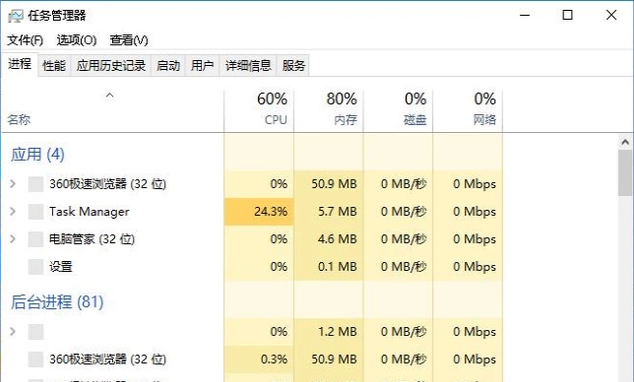
开机黑屏系统软件图解1
然后点击文件,再点击:运行新任务。
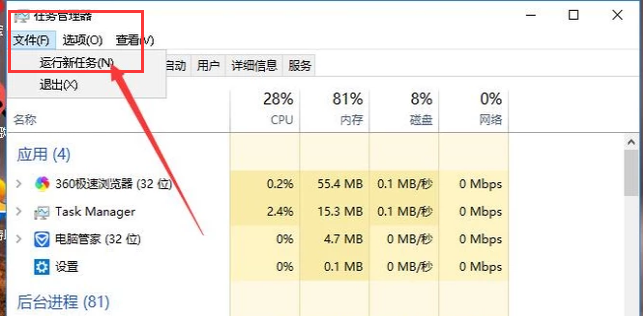
电脑黑屏系统软件图解2
在打开一栏中输入explorer.exe,并按下回车。之后屏幕就可以正常显示了。
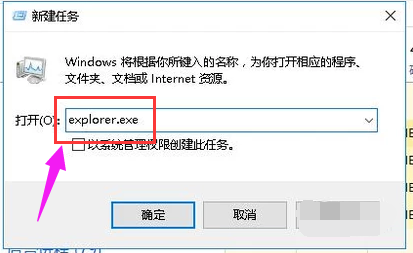
开机黑屏系统软件图解3
按下快捷键win+r打开运行界面。然后输入msconfig,并按下回车键来执行这个命令。
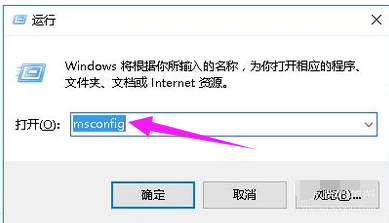
开机黑屏系统软件图解4
然后进入系统配置界面,将“加载启动项”一栏取消勾选。
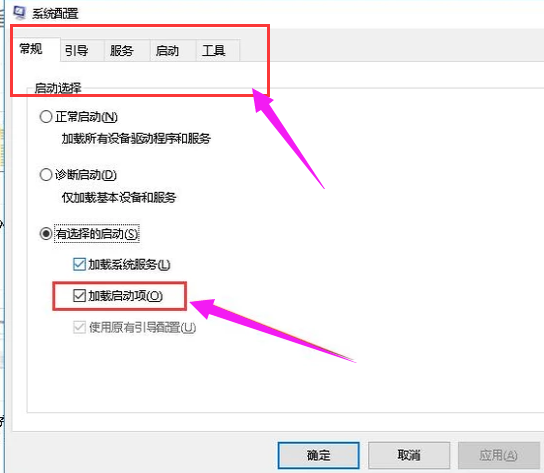
鼠标箭头系统软件图解5
最后将电脑中所有的杀毒软件、防护软件全部关闭掉再重启电脑就可以解决问题了。
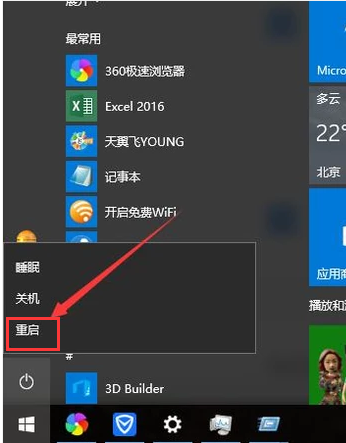
电脑黑屏系统软件图解6
以上就是解决win10开机黑屏只有鼠标箭头的操作了。
猜您喜欢
- 微软win10系统最新教程2017-11-13
- win10无法重置电脑怎么回事2022-02-12
- Win10怎么安装方法教程2022-06-27
- win10激活office,小编告诉你win10如何..2017-12-09
- 小编告诉你windows10开始2017-08-24
- win10系统安装器怎么使用2020-04-03
相关推荐
- win10模拟器排行榜查询 2022-07-22
- 最新win10密钥分享制作教程 2017-06-21
- xp激活系统的方法介绍 2022-07-02
- win10连不到wifi也没有wifi选项怎么办.. 2020-12-10
- 小编告诉你Win10开机密码错误的解决方.. 2017-07-28
- 错误651_小编告诉你windows10宽带连接.. 2018-01-06





 魔法猪一健重装系统win10
魔法猪一健重装系统win10
 装机吧重装系统win10
装机吧重装系统win10
 系统之家一键重装
系统之家一键重装
 小白重装win10
小白重装win10
 雨林木风Win8 64位专业版系统下载 v1908
雨林木风Win8 64位专业版系统下载 v1908 系统之家Ghost Windows XP SP3 中文版 v1910
系统之家Ghost Windows XP SP3 中文版 v1910 系统之家Ghost Win7 32位旗舰版系统下载 v1905
系统之家Ghost Win7 32位旗舰版系统下载 v1905 MAC地址批量生成器v1.4 绿色免费版 (MAC地址生成工具)
MAC地址批量生成器v1.4 绿色免费版 (MAC地址生成工具) 最新深度技术 ghost xp sp3 2014年4月版
最新深度技术 ghost xp sp3 2014年4月版  深度技术ghost win7系统下载32位装机版1809
深度技术ghost win7系统下载32位装机版1809 360浏览器世
360浏览器世 石青微博刷粉
石青微博刷粉 系统之家Ghos
系统之家Ghos 系统之家一键
系统之家一键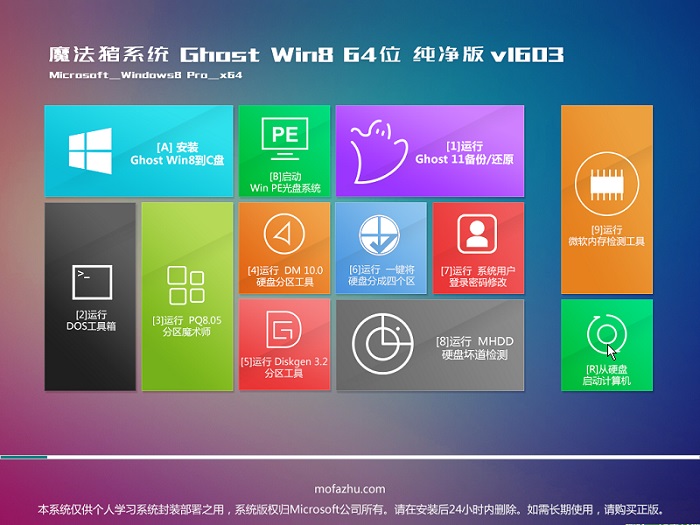 魔法猪 ghost
魔法猪 ghost Internet Exp
Internet Exp 雨林木风Win8
雨林木风Win8 Microsoft Ed
Microsoft Ed Dr.WEB CureI
Dr.WEB CureI MicroFTP 200
MicroFTP 200 360极速浏览
360极速浏览 雨林木风Ghos
雨林木风Ghos 粤公网安备 44130202001061号
粤公网安备 44130202001061号